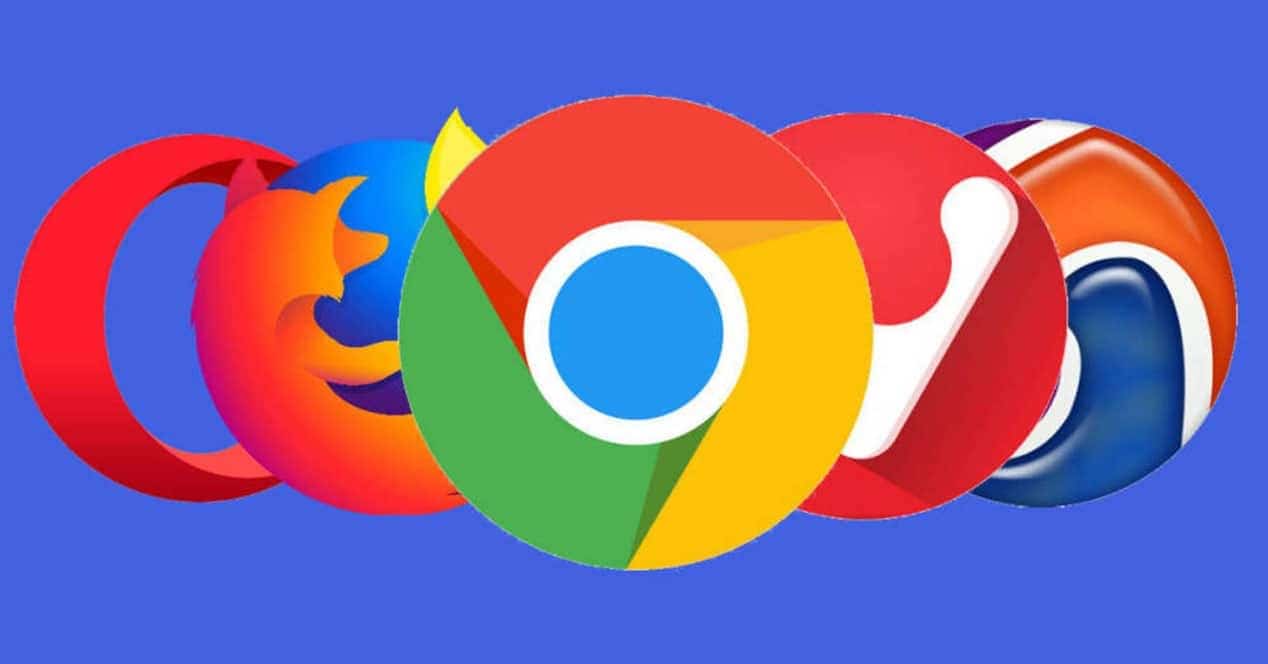
Більшість користувачів із планшетом Android час від часу переглядають його. Це те, що робиться з усіма видами браузерів, такими як Google Chrome, Edge або інші. Бувають випадки, коли ми відвідуємо веб-сайт, який не хочемо перебувати у браузері. З цієї причини багато хто хоче знати, як видалити все, що бачили сьогодні в браузері Android, щоб не залишилося тих відвідувань.
Ми поговоримо про це далі, оскільки ми збираємося показати вам кроки, які ми повинні виконати, якщо ми хочемо видалити все, що бачили сьогодні в браузері на нашому планшеті Android. Крім того, ми залишимо це в чотирьох найпопулярніших браузерах на Android, щоб усі користувачі знали, як вони можуть це зробити у браузері, який вони використовують на своєму планшеті Android. У всіх випадках кроки прості.

На Android є доступний величезний вибір браузерів у наші дні, але На даний момент Google Chrome залишається найпопулярнішим. Кожен користувач може вибрати свій власний браузер, оскільки достатньо увійти в Google Play Store, щоб мати можливість використовувати інший. Є деякі, які сьогодні особливо популярні, як-от Google Chrome, Microsoft Edge і Mozilla Firefox, варіанти, які мають мільйони користувачів у всьому світі.
Якщо ми хочемо видалити все, що бачили сьогодні в браузері Android, кроки, які потрібно виконати, дуже прості. Насправді вони дуже схожі між цими браузерами, оскільки багато з них засновані на движку Chromium, тому браузери мають багато спільних елементів, і це дозволить нам усунути той вміст, який було відвідано за день. специфічний. Тож жодних записів про наші візити у ці дати не буде.
Видаліть усе, що бачили сьогодні в Google Chrome
Google Chrome – це браузер, який встановлюється за замовчуванням на планшетах Android. Незважаючи на розвиток інших опцій, він все ще є найбільш використовуваним серед користувачів операційної системи. Тому більшість із вас використовує цей браузер щодня, щоб щось переглядати та шукати. Ви також відвідали веб-сайт, сліди якого ви хочете видалити з нього. Тому важливо знати, які кроки необхідно виконати, щоб це зробити, чого може здатися багато. Ось кроки, які ми маємо виконати у браузері Google:
- Відкрийте Google Chrome на своєму планшеті Android.
- Потім натисніть на три точки по вертикалі розташований у правому верхньому куті програми.
- У меню, що з’явиться збоку, клацніть потрібний параметр запис.
- Потім натисніть на Очистити дані перегляду щоб отримати доступ до повної історії та вибрати те, що ми хочемо видалити.
- У меню Видалити дані з, клацніть спадне вікно та виберіть параметр із зазначенням: Останні 24 години.
- Відобразиться підсумок вмісту, який потрібно видалити.
- Потім виберіть те, що ви хочете видалити.
- Натисніть кнопку Очистити дані.
Ці дії дозволяють нам видалити останні 24 години перегляду з Google Chrome на Android. Процес однаковий у всіх версіях браузера. Не має значення, який із них ви встановили на своєму планшеті, кроки у всіх однакові.
Очистіть все, що бачили сьогодні в Microsoft Edge
Microsoft Edge – це браузер, який стає все більш популярним між користувачами на Android. Як і в Google Chrome, ми знаходимо браузер на основі двигуна Chromium. Це означає, що він матиме багато спільних аспектів із Chrome, як у його дизайні, його функціях, так і в тому, як ми повинні виконувати певні процеси. Сюди також входять кроки, яких ми повинні виконати, якщо ми хочемо видалити те, що ми побачили сьогодні. Оскільки вони дійсно схожі на ті, які ми стежили у випадку з браузером Google.
Тому процес дуже простий, і будь-який користувач може це зробити. Якщо ви використовуєте Microsoft Edge на своєму планшеті та хочете видалити цю історію, у браузері потрібно виконати такі дії:
- Відкрийте Microsoft Edge на своєму планшеті Android.
- Натисніть на три горизонтальні точки, розташовані в нижньому центрі браузера.
- Перейдіть до параметра Історія.
- Натисніть на смітник, який з’явиться у верхньому правому куті.
- У меню «Діапазон часу» клацніть спадне меню та виберіть опцію «Останні 24 години».
- Відобразиться підсумок того, що потрібно видалити.
- Натисніть Очистити дані, щоб видалити все.
Очистити історію в Firefox
Ще одним із найвідоміших і найбільш завантажуваних браузерів на Android є Firefox від Mozilla. Незважаючи на те, що він дещо втрачає позиції через прогрес Edge і Brave, він все ще є високоцінним варіантом серед користувачів. Один аспект, який слід пам’ятати, це те, що ми не маємо справу з браузером на основі Chromium, як попередні два. З цієї причини кроки, які необхідно виконати, щоб мати можливість видалити згадану історію перегляду, будуть іншими. Насправді, у цьому випадку ми зіткнулися з помітною проблемою.
Mozilla не дає можливості видалити останні 24 години перегляду в Firefox. Це недоступний варіант, принаймні, поки що, так воно і є потім змушує нас видалити вручну кожну з веб-сторінок, які ми відвідали і від яких ми не хочемо залишати слід у браузері за останні 24 години. Це значно збільшує весь процес, особливо якщо є багато сторінок, які ми хочемо видалити з історії. Тому, можливо, доведеться озброїтися терпінням. У цьому випадку слід виконати такі дії:
- Відкрийте Firefox на своєму планшеті Android.
- Натисніть на три вертикальні точки, які розташовані в нижній частині браузера.
- У спадному меню на екрані перейдіть до розділу Історія.
- Відображаються всі сторінки, які ми відвідали.
- Щоб видалити сторінки, які вам не потрібні в історії, клацніть на X, що з’являється праворуч від кожної з них.
- Зробіть це для кожної сторінки за останній день, яку ви не хочете бачити.
Переглядайте без сліду на Android

Якщо ми видаляємо все, що відвідали за останні 24 години або за останні кілька годин, це тому, що ми переглядали нормально. Якщо ми збираємося регулярно видаляти вміст зі списку сторінок, які ми відвідали, з нашої історії перегляду, є спосіб уникнути цього. Мова йде про використання режиму інкогніто або приватного режиму. Цей режим доступний у переважній більшості браузерів на ринку, а також у трьох, які ми згадали тут: Chrome, Edge та Firefox.
Цей режим анонімного перегляду – це те, що напевно звучить знайомо більшості, тому що ви, ймовірно, використовували його колись у минулому. Це спосіб, який дозволить нам орієнтуватися, не залишаючи жодного сліду. Жодна зі сторінок, які ми відвідали, або пошуки, які ми здійснювали під час використання цього режиму, не записуються. Ніщо зроблене не буде збережено в історії браузера, це буде так, ніби ми нічого не робили. Тому це ідеальний метод, якщо ви хочете переглядати, не залишаючи жодного сліду, він дозволяє уникнути необхідності видаляти записи з історії перегляду.
Крім того, це те, що ми можемо використовувати в цих браузерах без будь-яких проблем. Тож якщо ви хочете відвідати веб-сайт, який ви не хочете, щоб інші бачили у вашій історії, вам просто потрібно буде отримати доступ до нього в режимі анонімного перегляду у вашому браузері Android.
Як використовувати
У Google Chrome є режим анонімного перегляду, який абсолютна більшість Знайте, як ми вже сказали, напевно, ви використовували його колись. Він доступний у всіх версіях браузера, як на Android, так і на ПК, і спосіб його використання однаковий для всіх. Незалежно від того, на якому пристрої ви збираєтеся використовувати цей режим, спосіб його активації у всіх випадках однаковий. Нижче наведено кроки, які потрібно виконати:
- Відкрийте Google Chrome на своєму планшеті.
- Натисніть на піктограму трьох вертикальних крапок у верхньому правому куті.
- Виберіть опцію «Нова вкладка анонімного перегляду», на якій є значок людини в капелюсі та окулярах.
- Відкриється нова вкладка.
- Ви вже переглядаєте в режимі анонімного перегляду.
Ви побачите, що він має інший колір фону, тому він явно відрізняється від звичайного режиму навігації. Отже, ми знаємо, що використовуємо цей режим і що ми переміщаємося, не залишаючи жодного сліду. Коли ми хочемо вийти, нам просто потрібно закрити цю вкладку, більше нічого. Все, що ми робили або відвідали під час використання режиму анонімного перегляду, не було збережено, тому ніхто не зможе шукати або знайти щось про це.
